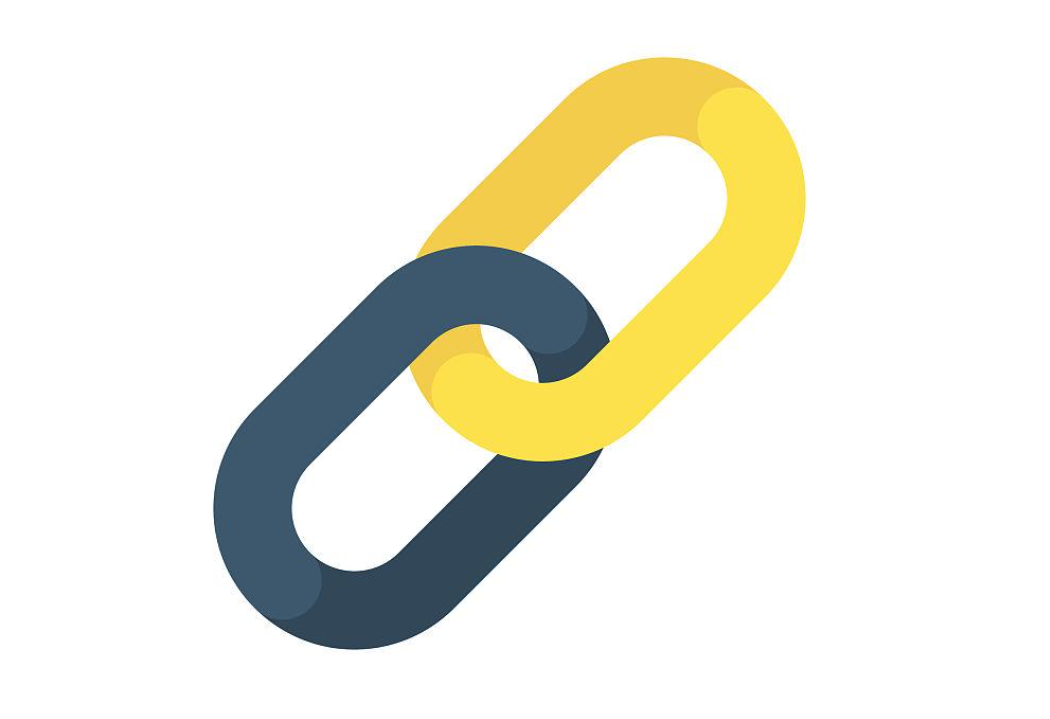在使用电脑的过程中,误删文件是常见问题。无论是重要的工作文档、珍贵的照片,还是关键的程序安装包,一旦被删除都可能造成麻烦。本文将详细介绍不同情况下电脑删除文件的恢复方法,帮助你快速找回丢失的数据。

一、文件删除的常见情况
了解文件删除的类型,能更好地选择恢复方式:
普通删除:按Delete键删除的文件,通常会暂存在回收站中,属于可直接恢复的类型。
彻底删除:按Shift+Delete组合键删除,或删除后清空了回收站,文件会从可见区域消失,但数据仍可能残留在硬盘中。
误格式化:格式化分区时不小心勾选了快速格式化,或误操作格式化了存有重要文件的分区,也可能导致文件丢失。
二、如何找回电脑删除的文件并恢复?
1、基础恢复方法:从回收站找回
对于普通删除的文件,回收站是首要检查的地方。
打开电脑桌面上的“回收站”图标,在里面找到需要恢复的文件。如果文件较多,可通过右上角的搜索框输入文件名快速查找。找到后右键点击文件,选择“还原”,文件就会回到原来的保存位置。
需要注意的是,若回收站被清空,或文件删除后超过了回收站的自动清理时间,这种方法就不再适用。
2、进阶恢复手段:利用系统功能
若文件被彻底删除,可尝试系统自带的功能进行恢复。
PreviousVersions(以前的版本):适用于Windows系统。右键点击文件原来所在的文件夹,选择“属性”,再切换到“以前的版本”选项卡。里面会显示该文件夹的历史备份版本,找到删除文件前的版本,点击“还原”即可恢复文件夹内的所有文件,包括已删除的目标文件。
TimeMachine(时间机器):这是Mac系统的特色功能。确保开启了TimeMachine并连接了备份磁盘,打开“时间机器”应用,通过时间线找到文件删除前的时间点,选中需要恢复的文件,点击“恢复”就能将其还原。
3、专业工具恢复:应对复杂情况
当系统功能无法解决问题时,专业的数据恢复工具能发挥作用。
常用的工具如Recuva、EasyRecovery、DiskDrill等,支持多种文件格式和存储介质。以Recuva为例,打开软件后选择要恢复的文件类型,然后选择文件原来所在的分区,点击“扫描”。扫描完成后,勾选需要恢复的文件,选择恢复后的保存路径(注意不要保存在原分区,避免数据覆盖),点击“恢复”即可。
对于误格式化的分区,这些工具也能进行深度扫描,找回丢失的文件。
三、预防文件丢失的实用技巧
1、养成定期备份的习惯,可将重要文件备份到移动硬盘、U盘或云存储(如百度云、阿里云等)。
2、删除文件时谨慎操作,不确定的文件先移到回收站,确认无用后再删除。
3、安装文件防护软件,避免因病毒攻击导致文件丢失或损坏。
4、电脑删除的文件并非一定无法找回,只要及时采取正确的方法,多数情况下都能成功恢复。普通删除从回收站找回即可,彻底删除可尝试系统功能或专业工具。同时,做好文件备份和防护,能从根本上降低文件丢失的风险。
文章名称:《如何找回电脑删除的文件并恢复?》
文章链接:https://www.idc500.com/10603.html
【声明】:优云主机测评 仅分享信息,不参与任何交易,也非中介,所有内容仅代表个人观点,均不作直接、间接、法定、约定的保证,读者购买风险自担。一旦您访问优云主机测评 ,即表示您已经知晓并接受了此声明通告。
【关于安全】:任何 IDC商家都有倒闭和跑路的可能,备份永远是最佳选择,服务器也是机器,不勤备份是对自己极不负责的表现,请保持良好的备份习惯。